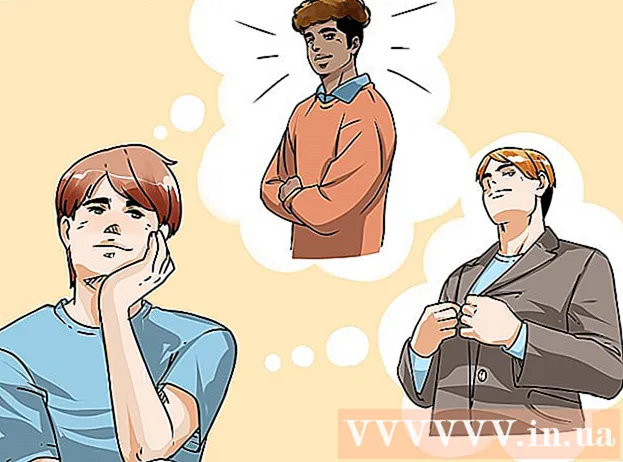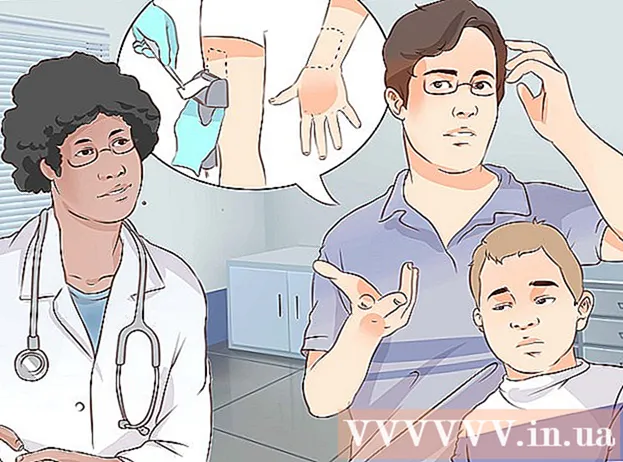Муаллиф:
Janice Evans
Санаи Таъсис:
25 Июл 2021
Навсозӣ:
1 Июл 2024

Мундариҷа
- Қадамҳо
- Қисми 1 аз 2: Қарори экрани худро тағир диҳед
- Қисми 2 аз 2: Барномаро дар ҳолати пастсифат кушоед
Барои тағир додани қарори экран дар Mac, менюи Apple -ро кушоед → Танзимоти системаро клик кунед → Дисплейҳоро пахш кунед → Интихоби Қарорро интихоб кунед → қарор ё миқёси дилхоҳатонро интихоб кунед.
Қадамҳо
Қисми 1 аз 2: Қарори экрани худро тағир диҳед
 1 Менюи Apple -ро дар кунҷи чапи боло клик кунед.
1 Менюи Apple -ро дар кунҷи чапи боло клик кунед. 2 Танзимоти системаро клик кунед.
2 Танзимоти системаро клик кунед. 3 Мониторҳоро клик кунед. Агар ин интихоб мавҷуд набошад, тугмаи Нишон додани Ҳама дар болои равзанаи Танзимоти Системаро клик кунед.
3 Мониторҳоро клик кунед. Агар ин интихоб мавҷуд набошад, тугмаи Нишон додани Ҳама дар болои равзанаи Танзимоти Системаро клик кунед.  4 Тугмаи миқёси радиоро клик кунед.
4 Тугмаи миқёси радиоро клик кунед. 5 Қарореро, ки мехоҳед истифода баред, ду маротиба клик кунед. Интихоби имконоти матни калон бо интихоби қарори пасттар аст. Интихоби фазои бештар бо интихоби қарори баландтар аст.
5 Қарореро, ки мехоҳед истифода баред, ду маротиба клик кунед. Интихоби имконоти матни калон бо интихоби қарори пасттар аст. Интихоби фазои бештар бо интихоби қарори баландтар аст.
Қисми 2 аз 2: Барномаро дар ҳолати пастсифат кушоед
 1 Агар барнома аллакай кушода бошад, аз барнома хориҷ шавед. Инро бо пахш кардани номи барнома дар сатри меню ва интихоби "Finish" иҷро кунед.
1 Агар барнома аллакай кушода бошад, аз барнома хориҷ шавед. Инро бо пахш кардани номи барнома дар сатри меню ва интихоби "Finish" иҷро кунед. - Ба шумо лозим аст, ки барои барномаҳое, ки дар экрани Retina дуруст намебошанд, ҳолати қатъии пастро фаъол кунед.
 2 Мизи кориро клик кунед, то Finder -ро барномаи фаъол созед.
2 Мизи кориро клик кунед, то Finder -ро барномаи фаъол созед. 3 Менюи Go -ро кушоед.
3 Менюи Go -ро кушоед. 4 Барномаҳо ро пахш кунед.
4 Барномаҳо ро пахш кунед. 5 Барномаро клик кунед, то онро равшан созед.
5 Барномаро клик кунед, то онро равшан созед. 6 Менюи Файлро кушоед.
6 Менюи Файлро кушоед. 7 Нишон додани Хусусиятҳоро клик кунед.
7 Нишон додани Хусусиятҳоро клик кунед. 8 Тугмаи Кушодан дар Ҳалли пастро клик кунед.
8 Тугмаи Кушодан дар Ҳалли пастро клик кунед. 9 Равзанаи Хусусиятҳоро пӯшед.
9 Равзанаи Хусусиятҳоро пӯшед. 10 Барои кушодани он тасвири барномаро ду маротиба клик кунед. Барнома дар ҳолати пастсифат кушода мешавад.
10 Барои кушодани он тасвири барномаро ду маротиба клик кунед. Барнома дар ҳолати пастсифат кушода мешавад.